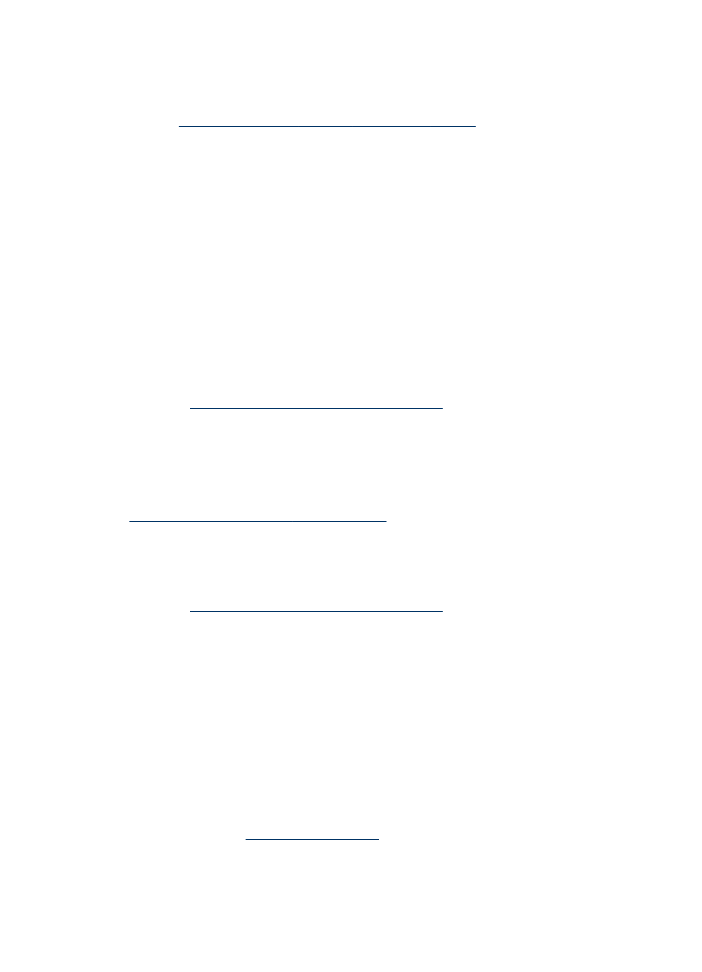
Ispis ima vodoravno iskrivljenje u blizini dna ispisa bez obruba
Provjerite vrstu papira
HP preporučuje korištenje HP-ovih papira ili nekih drugih vrsta papira koje odgovaraju
proizvodu. Papir na koji ispisujete mora biti ravan. Ako je papir savijen, izravnajte ga
savijanjem u suprotnom smjeru. Za najbolje rezultate pri ispisivanju slika koristite HP
Advanced Photo papir. Medije za ispis fotografija čuvajte u originalnom pakiranju u
plastičnoj vrećici koja se može zatvoriti, na ravnoj površini i na hladnom mjestu. Kada
budete spremni ispisivati, izvadite samo papir koji namjeravate odmah iskoristiti.
Nakon završetka ispisivanja vratite sav neiskorišten papir u originalno pakiranje i
dobro zatvorite vrećicu. Time ćete spriječiti savijanje papira. Dodatne informacije
potražite u odjeljku
Odabir medija za ispis
.
Slaba kvaliteta i neočekivani rezultati ispisa
207
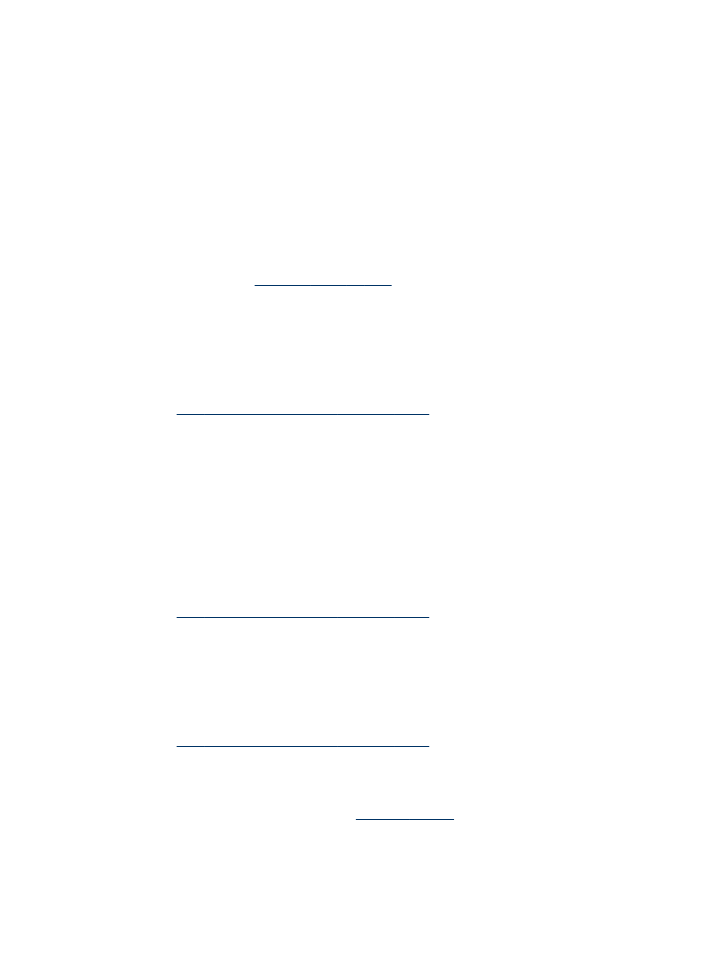
Korištenje postavke više kvalitete ispisa
Provjerite postavku kvalitete ispisa i pazite na to da ne bude postavljena prenisko.
Ispišite sliku u višoj kvaliteti ispisa poput Best (Najbolje) ili Maximum dpi (Maksimalan
dpi).
Okretanje slike
•
Ako ne možete otkloniti problem, upotrijebite softver koji ste instalirali s
proizvodom ili neku drugu softversku aplikaciju kako biste okrenuli sliku za 180
stupnjeva. Time ćete spriječiti ispisivanje plavih, sivih ili smeđih nijansi slike na dnu
stranice. Oštećenje je primjetnije u područjima s jednolikim svijetlim bojama pa bi
okretanje slike moglo pomoći.
•
Problem može biti u glavi za ispis. Očistite glavu za ispis. Dodatne informacije
potražite u odjeljku
Čišćenje glava za ispis
.